

AnyVid ist nicht verfügbar
für iOS jetzt
Hinterlassen Sie Ihre E-Mail-Adresse, um direkte Download-Links zu erhalten AnyVid für Windows, Mac oder Android.
Erfolgreich beitreten. Sie erhalten in Kürze eine E-Mail.
Wir haben bereits eine E-Mail an diese Mailbox gesendet.


Handschriftliche Unterschriften mit KI in transparente elektronische Signaturen umwandeln
Oder ziehen Sie es per Drag & Drop hierher
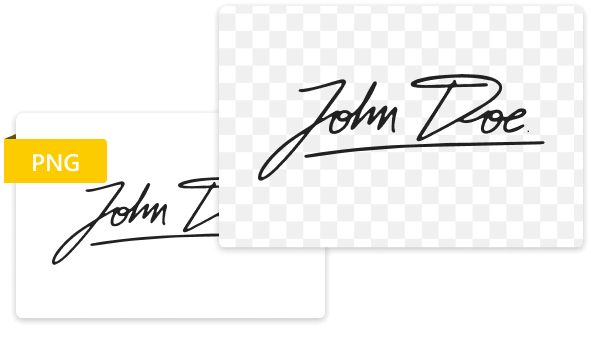

Schritt 1. Fotografieren Sie die handschriftliche Unterschrift
Zunächst sollten Sie auf einem leeren Blatt Papier unterschreiben und anschließend ein HD-Foto der Unterschrift machen.
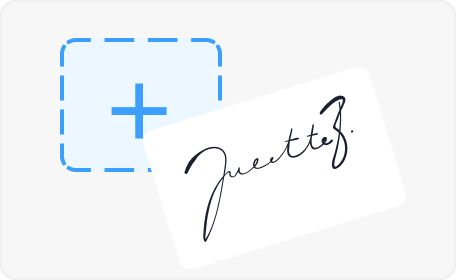
Schritt 2. Laden Sie das Signaturbild hoch
Laden Sie als Nächstes das Bild Ihrer handschriftlichen Unterschrift in unseren Online-Hintergrundentferner für elektronische Signaturen hoch.
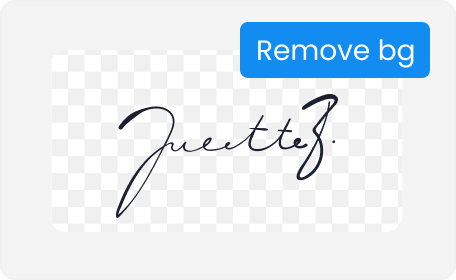
Schritt 3. Hintergrund aus dem Bild entfernen
Sobald Sie das Foto hochgeladen haben, beginnt unser Tool zu arbeiten. Es erkennt die Unterschrift exakt und entfernt anschließend automatisch den Hintergrund.
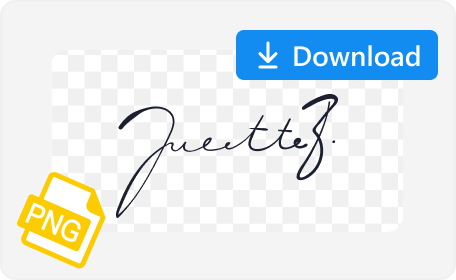
Schritt 4. E-Signatur ohne Hintergrund herunterladen
Laden Sie nach dem erfolgreichen Entfernen des Hintergrunds Ihre elektronische Signatur im PNG-Format herunter.
Unterschreiben Sie mit Ihrem Namen auf Normalpapier: Die Verwendung eines sauberen, weißen Blattes Papier ohne Linien oder Markierungen stellt sicher, dass der Hintergrund einheitlich ist und sich leicht entfernen lässt. Dies minimiert den Bedarf an umfangreicher Bearbeitung und trägt dazu bei, die Integrität Ihrer Unterschrift zu wahren.
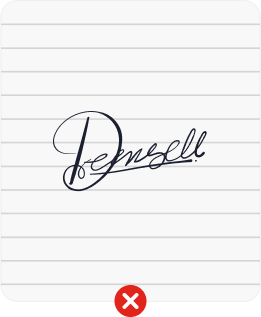
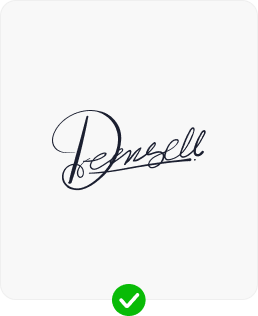
Mach ein hochauflösendes Foto für das Autogramm: Ein hochauflösendes Foto erfasst alle feinen Details Ihrer Unterschrift und macht sie klar und lesbar. Dies ist entscheidend für eine professionell aussehende elektronische Signatur, die leicht erkannt und überprüft werden kann.
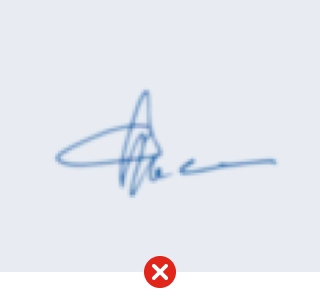
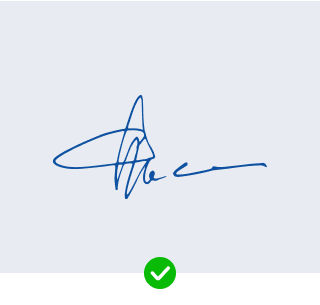
Stellen Sie sicher, dass immer nur eine Signatur vorhanden ist: Normalerweise wird das größte sichtbare Element aus dem Foto ausgeschnitten. Mehrere Signaturen verwirren daher das Tool bei der Zielauswahl. In diesem Fall sorgt die Konzentration auf eine Signatur für einen geradlinigeren Prozess.

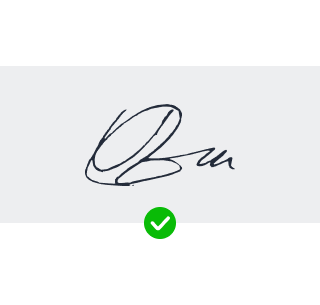
Laden Sie Ihr Signaturbild zum AnyEraser-Hintergrundentferner hoch. Dieses Tool kann die Signatur intelligent vom Bild isolieren und den unerwünschten Hintergrund automatisch entfernen.
Schauen Sie sich den AnyEraser-E-Signatur-Maker anhand eines Bilds an. AnyEraser bietet einen Hintergrundentfernungsdienst, mit dem Sie den Hintergrund Ihrer Signatur ganz einfach entfernen können. Sie können ihn also verwenden, um Ihre handschriftliche Signatur im JPG-Format in eine E-Signatur im PNG-Format ohne Hintergrund umzuwandeln.
5/ 5, 1.4k Bewertungen
Letzte Aktualisierung: 2025-01-04